Как найти ключ продукта Windows 10
Опубликовано: 2021-04-20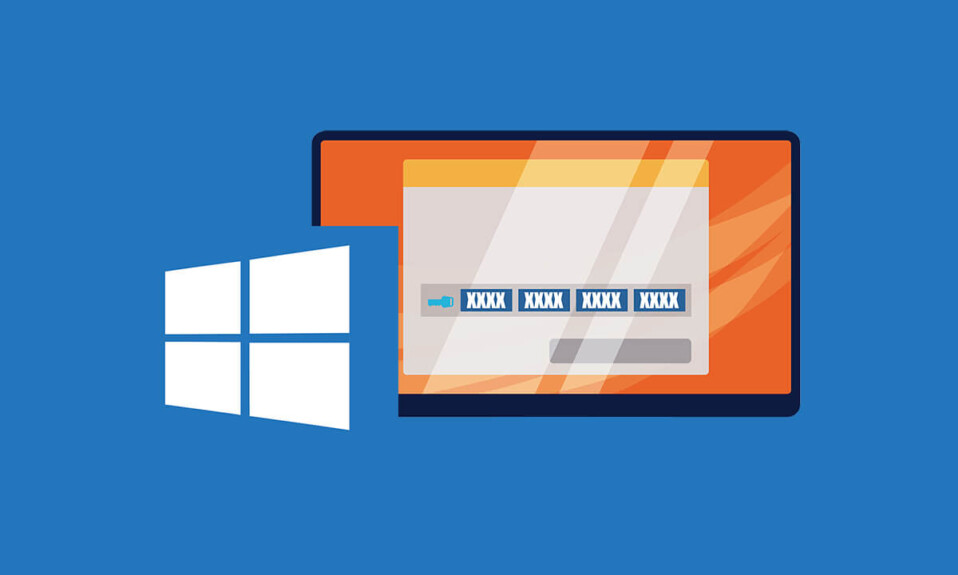
Операционная система Windows вывела функциональность персонального компьютера на совершенно другой уровень. ОС на базе Microsoft — самая удобная, удобная и эффективная операционная система на рынке. Однако, чтобы установить Windows на свой компьютер, вам необходимо иметь ключ продукта, 25-значный код, уникальный для каждой системы Windows. Если вы изо всех сил пытаетесь найти ключ продукта своего устройства, то ваш поиск заканчивается здесь. Читайте дальше, чтобы узнать, как найти ключ продукта Windows 10.
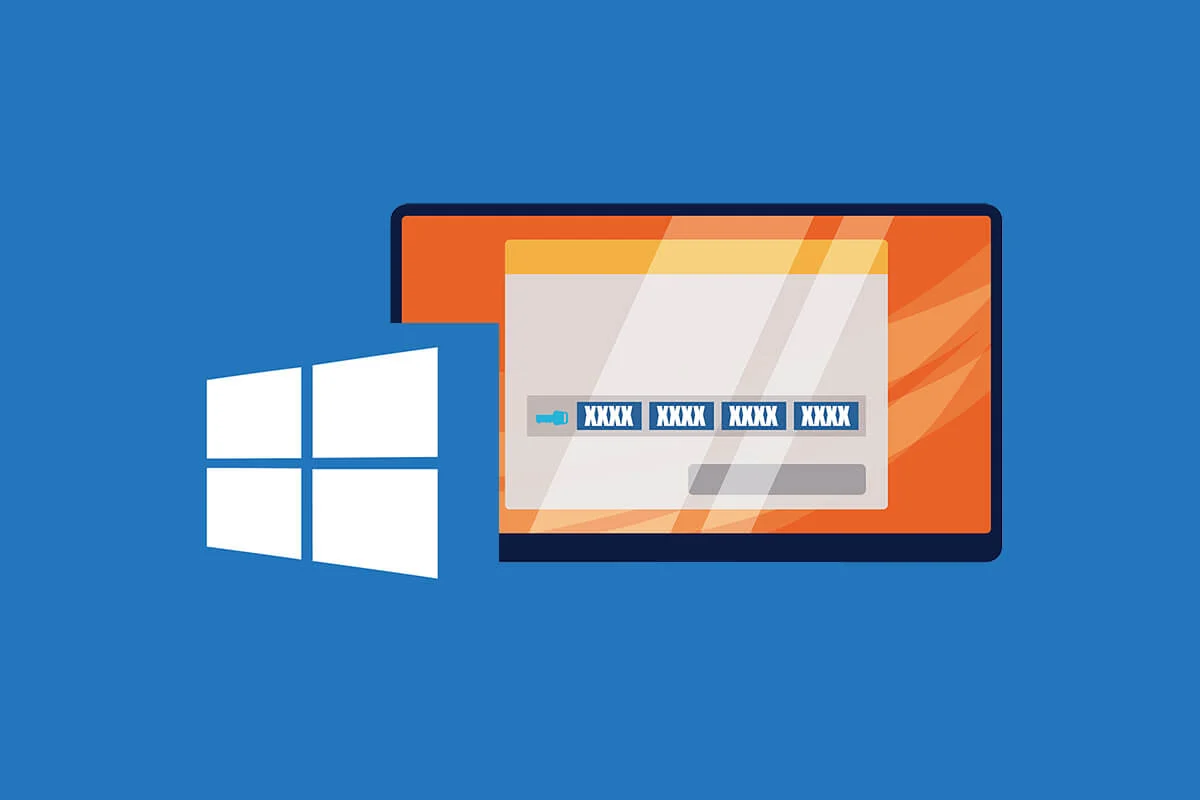
Содержание
- Как найти ключ продукта Windows 10
- Почему мне нужно найти ключ продукта Windows 10?
- Способ 1: используйте командное окно PowerShell, чтобы найти свой ключ
- Способ 2. Используйте приложение ProduKey для получения ключа продукта
- Способ 3: доступ к реестру Windows с помощью файла VBS
- Способ 4: проверить коробку продукта Windows 10 и другие сопутствующие документы
- Дополнительные советы
Как найти ключ продукта Windows 10
Почему мне нужно найти ключ продукта Windows 10?
Ключ продукта вашего устройства с Windows 10 — это то, что делает вашу операционную систему подлинной. Это причина бесперебойной работы Windows и помогает вам получить гарантию на вашу систему. Ключ продукта может понадобиться при переустановке Windows, так как только аутентичный код заставит ОС работать правильно. Кроме того, знание ключа продукта всегда является плюсом. Вы никогда не знаете, когда ваше устройство перестанет работать, и ключ продукта необходим, чтобы заставить его снова работать.
Способ 1: используйте командное окно PowerShell, чтобы найти свой ключ
Microsoft позаботилась о том, чтобы ключ продукта не был чем-то, на что вы можете случайно наткнуться . Он представляет собой полную идентификацию вашего устройства и надежно встроен в систему. Однако с помощью командного окна PowerShell вы можете получить ключ продукта и записать его для дальнейшего использования.
1. Перейдите к строке поиска рядом с меню « Пуск » на вашем устройстве Windows.
![]()
2. Найдите PowerShell и откройте приложения Windows PowerShell.

3. Либо на рабочем столе удерживайте клавишу Shift и нажмите правую кнопку мыши. В параметрах нажмите « Открыть окно PowerShell», чтобы получить доступ к командному окну.
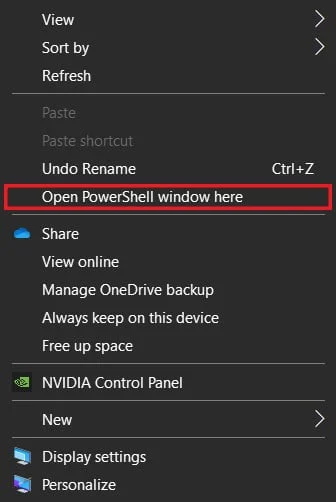
4. В командном окне введите следующий код: (Get-WmiObject -query 'select * from SoftwareLicensingService').OA3xOriginalProductKey и нажмите Enter, чтобы выполнить код.

5. Код запустится и отобразит подлинный ключ продукта вашей операционной системы Windows. Запишите ключ и сохраните его.
Способ 2. Используйте приложение ProduKey для получения ключа продукта
Приложение ProduKey от NirSoft предназначено для раскрытия ключа продукта каждого программного обеспечения на вашем устройстве. Программное обеспечение действительно простое в использовании и поможет вам найти ключ продукта, не проверяя свои навыки кодирования. Вот как вы можете использовать ProduKey, чтобы найти ключ продукта Windows 10:
1. Перейдите по указанной ссылке и загрузите zip-файл ProduKey на свой компьютер.
2. Извлеките файлы и запустите приложение.
3. Программное обеспечение отобразит ключи продукта, связанные с вашей Windows 10 и вашим офисом Microsoft.

4. Программное обеспечение ProduKey также можно использовать для поиска ключа продукта Windows-приложений, которые не загружаются.
5. Извлеките жесткий диск из неисправного компьютера или отнесите его профессионалу, который сделает это за вас.
6. После извлечения жесткого диска подключите его к работающему ПК и запустите приложение ProduKey.
7. В левом верхнем углу программы нажмите « Файл» , а затем нажмите «Выбрать источник».
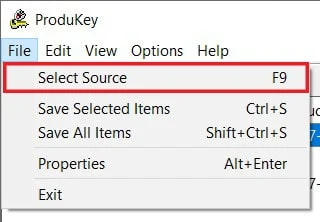

8. Нажмите «Загрузить ключ продукта из внешнего каталога Windows», а затем просмотрите свой компьютер, чтобы выбрать жесткий диск, который вы только что подключили.
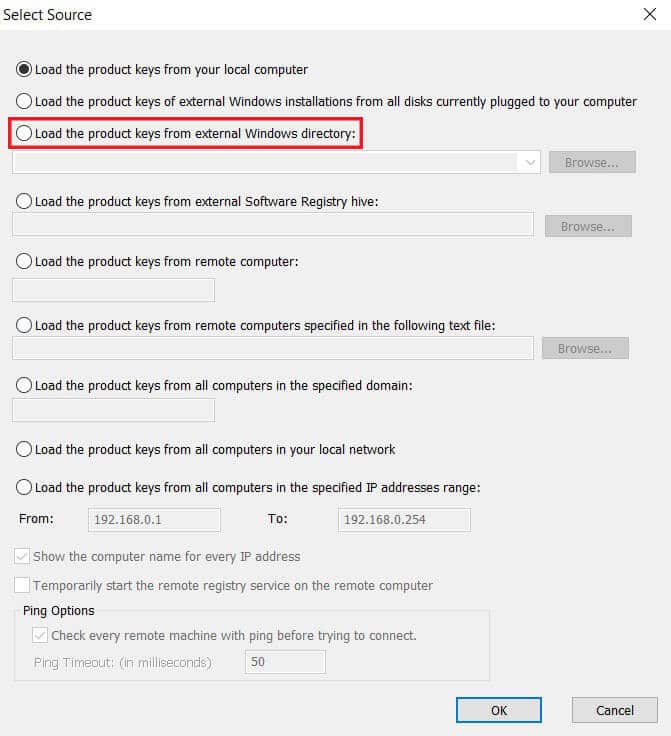
9. Нажмите « ОК », и ключ продукта мертвого ПК будет извлечен из его реестра.
Читайте также: Как активировать Windows 10 без каких-либо программ
Способ 3: доступ к реестру Windows с помощью файла VBS
Этот метод поможет вам найти ключ продукта в реестре Windows и отобразит его во всплывающем окне. Использование реестра Windows — это несколько продвинутый метод, так как он требует огромного количества кода, но это не должно вызывать беспокойства, поскольку вы можете скопировать код отсюда. Вот как вы можете получить доступ к реестру Windows и найти ключ продукта:
1. Создайте новый документ TXT на своем ПК и скопируйте и вставьте следующий код:
Установите WshShell = CreateObject("WScript.Shell")
MsgBoxConvertToKey(WshShell.RegRead("HKLM\SOFTWARE\Microsoft\Windows NT\CurrentVersion\DigitalProductId"))
Функция ConvertToKey(Ключ)
Постоянное смещение ключа = 52
я = 28
Символы = "BCDFGHJKMPQRTVWXY2346789"
Делать
Курс = 0
х = 14
Делать
Кур = Кур * 256
Cur = Ключ (x + KeyOffset) + Cur
Key(x + KeyOffset) = (Cur \ 24) И 255
Кур = Кур Мод 24
х = х -1
Цикл Пока x >= 0
я = я -1
KeyOutput = Mid(Chars, Cur + 1, 1) &KeyOutput
Если (((29 - i) Mod 6) = 0) И (i<> -1) Тогда
я = я -1
KeyOutput = "-" &KeyOutput
Конец, если
Цикл, пока i>= 0
ConvertToKey = KeyOutput
Конечная функция2. В верхнем левом углу документа TXT нажмите «Файл», а затем нажмите « Сохранить как».
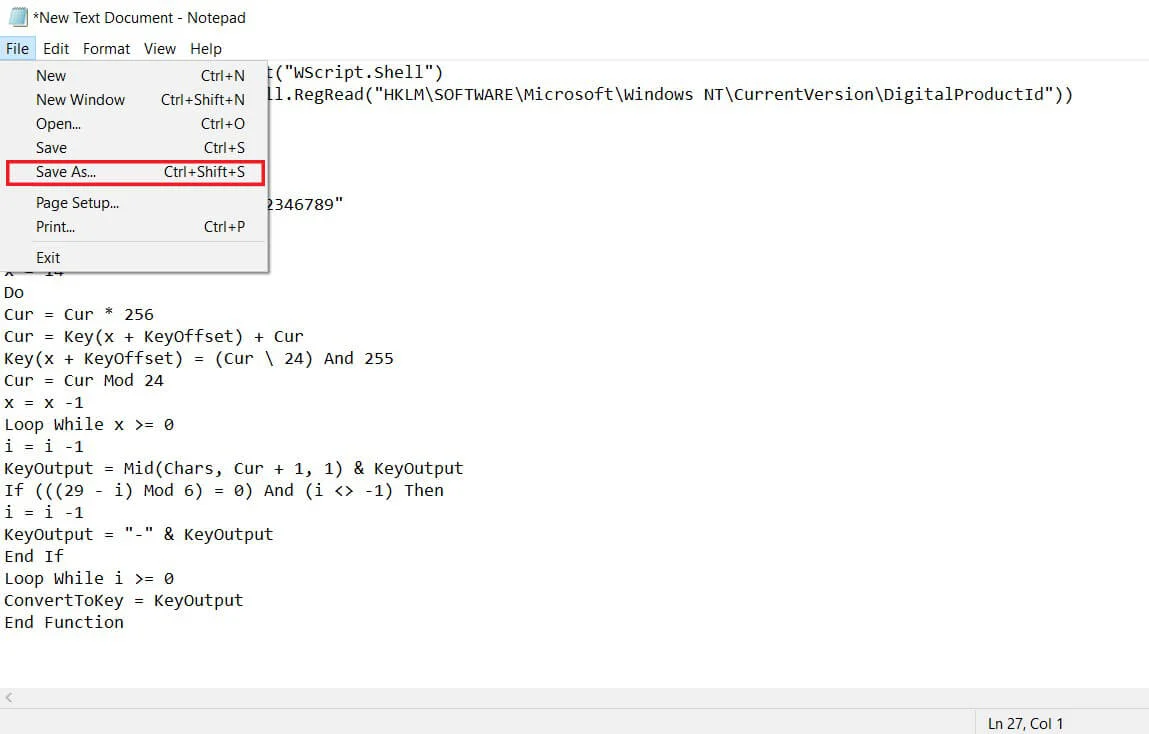
3. Сохраните файл под следующим именем: product. вбс
Примечание. Расширение .VBS очень важно.
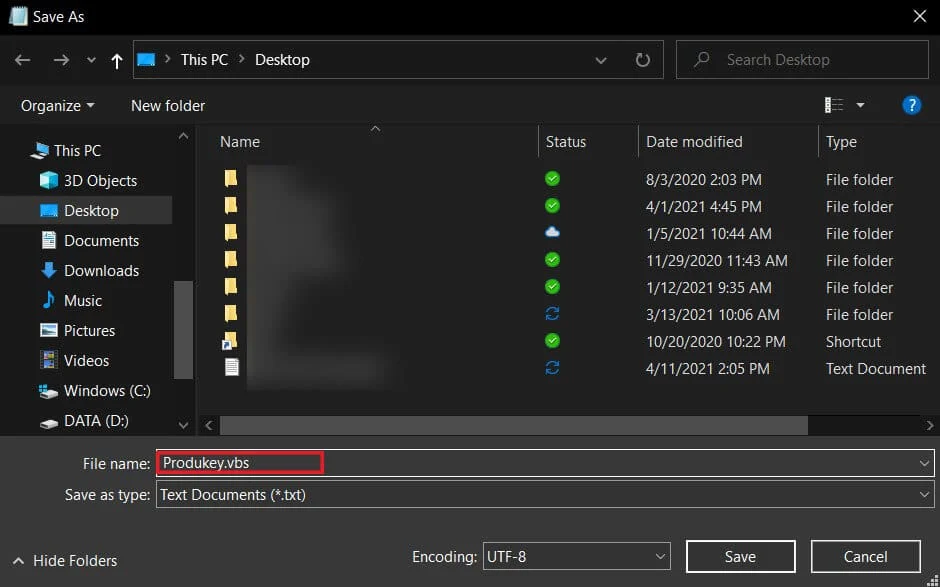
4. После сохранения щелкните файл VBS, и он отобразит ваш ключ продукта в диалоговом окне.

Способ 4: проверить коробку продукта Windows 10 и другие сопутствующие документы
Если вы физически приобрели программное обеспечение Windows 10, скорее всего, ключ продукта напечатан на коробке , поставляемой с операционной системой. Внимательно осмотрите коробку, чтобы убедиться, что там нет скрытых ключей продукта.
Пока вы это делаете, откройте учетную запись электронной почты, которую вы использовали для регистрации в Windows. Найдите все электронные письма , которые вы получили от Microsoft. Один из них может содержать ключ продукта для вашей Windows 10.
Вы также можете просмотреть документы, которые вы получили вместе с продуктом. Это включает в себя ваш счет, вашу гарантию и другие документы, связанные с Windows. Microsoft часто очень скрывает ключ продукта и скрывает его вместе с документами, используемыми для покупки.
Для более старых версий Windows ключ продукта часто печатается на наклейке, расположенной под вашим компьютером. Переверните ноутбук и просмотрите все наклейки, если они есть. Скорее всего, один из них может содержать ваш ключ продукта.
Дополнительные советы
1. Обратитесь к OEM-производителю: ПК с предустановленной Windows обычно имеют производителя оригинального оборудования (OEM). Если они сохранили записи о вашей покупке, у этого производителя может быть ваш ключ продукта.
2. Отнесите его в сертифицированный сервисный центр. Независимо от того, через что прошел ваш компьютер, существует высокая вероятность того, что жесткий диск, на котором находится ваш ключ продукта, все еще в безопасности. Сертифицированный сервисный центр может помочь вам найти ключ продукта. Обязательно отнесите его в доверенный центр, так как некоторые магазины могут использовать ваш ключ продукта в своих интересах.
3. Обратитесь в Microsoft. Если ни один из других вариантов не работает, единственным вариантом становится обращение в Microsoft. Если у вас есть подлинная версия Windows, Microsoft сохранит ваши данные где-то. Их служба поддержки клиентов может использовать вашу учетную запись Microsoft и помочь получить ключ продукта.
Поиск ключа продукта на вашем устройстве может оказаться сложной задачей для многих пользователей. Драгоценный характер кода заставил Microsoft держать код в секрете и не делать его легко доступным для пользователя. Однако с помощью шагов, упомянутых выше, вы можете найти защищенный ключ и восстановить свою ОС Windows.
Рекомендуемые:
- Найдите ключ продукта Windows 10 без использования какого-либо программного обеспечения
- 3 способа удалить звук из видео в Windows 10
- Как удалить сообщения в Snapchat
- Как изменить название своего канала на YouTube
Мы надеемся, что это руководство было полезным, и вы смогли найти ключ продукта Windows 10 . Если у вас все еще есть какие-либо вопросы относительно этой статьи, не стесняйтесь задавать их в разделе комментариев.
